Часто задаваемые вопросы
3D печать — это создание (выращивание) виртуальной модели в виде детали. Упрощенно это напоминает выдавливание зубной пасты из тюбика. Расплавленный пластик выдавливается из сопла и прилипает к столу и так слой за слоем.
3D принтер — это принтер, который печатает детали. Основные характеристики принтера: область печати, толщина слоя, с которой он может печатать, точность печати.
Технически принцип работы 3D принтера : в него загружаются специальные команды управления (G-код), сгенерированные особой программой (слайсером), далее принтер выполняет их.
С точки зрения правильной интерпретации 3D принтер -это станок с ЧПУ( с численно — программным управлением), то есть управляемый ЭВМ.
Отличие ЧПУ станка от 3D принтера в том, что ЧПУ станок создает изделие, отсекая от нее лишнее фрезой или иным инструментом, а 3D принтер создает модель, выращивая ее.
Виды 3д печати
FDM печать (печать термопластиком) — печать методом послойного наплавления. Материал печати — различные виды термопластика. Термопластик — это пластик, который плавится при температуре 190-260 градусов. Это PLA, ABS, PET-G, SBS, Carbon, Flex. Достоинства печати — простота печати и общедоступность материала.
Paint 3D — самая лучшая БЕСПЛАТНАЯ программа от Microsoft !
Недостатки — сравнительно низкая температура плавления материала и низкая детализация печати. Применяется для прототипирования и для большинства заказов.
SLADPLLCD печать (печать фотополимером) — печать с полимеризацией(затвердиванием) фотополимера с помощью лазера или света. Достоинства — очень высокая детализация, возможность получения прозрачных форм, окрашивание перед печатью. Недостатки — высокая стоимость материала, его хрупкость и низкая скорость печати. Применяется в ювелирном деле и медицине. ABS-Like — это тип фотополимера, который по свойствам приближен к ABS, благодаря чему можно печатать точные и мелкие детали с прочностью пластика.
Гипсополимерная печать (печать гипсом) — печать методом склеивания порошкового гипса и нанесением на его поверхность рисунка. Достоинства — расход объема затраченного материала не больше объема модели, не требуется поддержки, многоцветная печать. Недостатки — высокая стоимость оборудования, хрупкость детали, дороговизна оборудования. Применяется в искусстве и сувенирной ечати.
SLS печать (печать полиамидом) — печать сплавлением порошкового пластика с помощью лазера. Достоинства — расход объема затраченного материала не больше объема модели, не требуется поддержки. Недостатки — высокая стоимость оборудования, невысокая детализация, плохре качество поверхности. Применяется для прототипирования.
Что такое FDM печать?
FDM печать( от англ. Fused deposition modeling) — это печать методом послойного наплавления. То есть пластик поступает в экструдер, в котором шестерни захватывают его и направляют его в специальную (фторопластовую) трубку- термобарьер. Из трубки пластик поступает в сопло в нагреваемом хот-энде. А из сопла под давлением пластик выдавливается наружу, где остывая он приклеивается к столу.
Перемещение сопла осуществляют моторы под управлением программы.
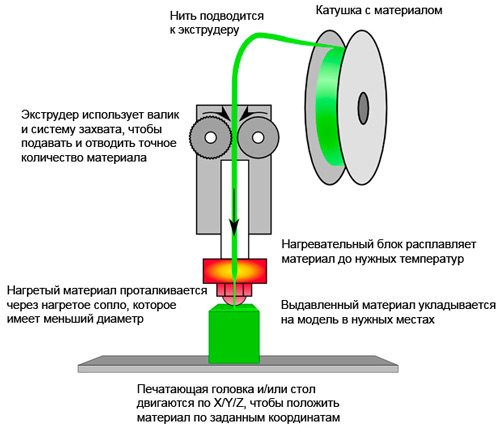
Модель 3д принтера
Основные характеристики печати. Что такое скорость печати и толщина(высота) слоя, плотность и тип рисунка заполнения модели, угол нависания поддержек?
Скорость печати
Скорость печати — это одна из самых важных характеристик, это скорость перемещения сопла принтера, измеряется в мм/c. Естественно, что тем выше скорость, тем хуже сцепление слоев и тем хуже качество печати.
На высокой скорости пластик не успевает затвердевать и принять требуемую форму, возникают силы инерции печатающей головки, вследствие чего возникают деформации, искривления, пропуски печати и другие дефекты печати.
Толщина(высота) слоя
Важно знать! Для большинства принтеров оптимальное среднее значение скорости печати от 45 до 65 мм/c и зависит от конструкции принтера и используемого материала для печати.
При печати пластик выдавливается «нитью», толщина(диаметр) которой и есть толщина(высота) слоя, измеряется в мм или микронах ( 1 микрон — 0,01мм).
Важно знать! Толщина(высота) слоя не равна диаметру нити пластика( например 1,75мм) и диаметру сопла( например 0,3мм), так как истончается вследствии натяжения нити.
Чем больше толщина слоя, тем сильнее видны на напечатанной модели слои и тем грубее и хуже будет качество печати. Современные принтеры могут печатать с толщиной слоя 0,05 мм, минимальное значение для удовлетворительного качества – 0,25 мм.
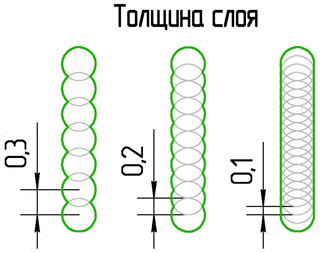
Зависимость качества печати от толщины слоя
Плотность заполнения
Для уменьшения расхода пластика и при этом сохранения прочности при печати внутри модели делают не сплошной заливкой, а определенной структуры – сотами. Прочность модели остается такой же, а вес можно уменьшить значительно, а следовательно и расход пластика. Структура внутренних сот может быть разной, по умолчанию она представляет квадраты. Это самый быстрый способ заливки.
Но по прочности лучшей считается структура, напоминающая пчелиные соты. Параметр определяющий все это — плотность заполнения. В большинстве случаев достаточно 20% плотности заполнения.
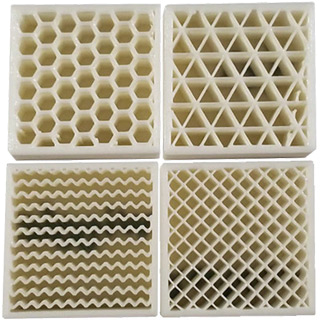
Типы заполнения модели
Поддержки
Если у модели есть какие-то нависающие на определенный угол детали, то они могут под действием силы тяжести деформироваться. Чтобы этого не произошло строятся поддержки -«столбы» поддерживающие нависающие элементы детали.

Пример построения модели с поддержками
Угол нависания и плотность поддержек отличаются для разных пластиков. Например для ABS вследствие большей текучести при печати и малой скорости застывания требуется более плотные поддержки и меньший угол нависания.PLA отличается способностью застывать на лету, и для него угол нависания может быть большим.
Если принтер позволят печать двумя соплами, то для создания поддержек применяется отличный от основного пластика материал поддержек. Это позволяет использовать в качестве материала поддержек такой, который можно легко удалить. Для разных пластиков используются определенные сочетания таких материалов, так как если подобрать неправильно то не будет нормального сцепления между материалами..
Для пластика ABS используется HIPS, который растворяется после печати погружением в Лимонен.
А для пластика PLA используется PVA ( фактически клей ПВА в твердом виде), который растворяется после печати в обычной воде.

Пример модели, напечатанной пластиком PLA с поддержками из PVA
Толщина стенок
Толщину стенок детали можно настраивать. Минимально для прочности и качества рекомендуется толщина не менее 0,8 мм.
Основные виды пластиков: ABS, PLA, Flex
Так как температура разогрева сопла максимально 260 градусов, то соответственно требуются определенные виды пластиков для FDM-печати. Обычно используют ABS, PLA, Flex.
Пластик ABS (акрилонитрилбутадиенстирол) — это один из самых распространенных пластиков, производится из нефти, часто используется в автомобильной промышленности в качестве пластиковых изделий( бампера, торпедо) и для печати корпусов, деталей и частей высоконагруженных механизмов. Прочен, у него относительно высокая температура плавления, но из-за своих физико-температурных характеристик для печати этим пластиком требуется подогреваемая платформа и при печати возникают деформации больше, чем при печати другими пластиками.
Пластик PLA (полилакти́д) — биоразлагаемый, производится из сахарного тростника и кукурузы. Более хрупок, чем ABS, но у него есть преимущества: для печати им не требуется подогреваемая платформа и при печати им не возникают такие сильные деформации как у ABS.
Пластик Flex — гибкий, рименяется для печати «резиновых» изделий, при печати им требуется малая скорость печати.
Ознакомиться со всеми важными физико-техническими характеристиками пластиков Вы можете в таблице.
Настройки печати по умолчанию
Настройки по умолчанию — это такие настройки основных и самых важных параметров печати, которые существенно влияют на расход пластика, скорость и качество печати. Стоимость печати рассчитывается, исходя из настроек по умолчанию. Если требуется печать с другими настройками клиент должен сообщить какие настройки печати должны быть изменены.
Толщина(высота) слоя — 0,25 мм.
Толщина стенок — 1,0 мм. Минимальная толщина стенок детали без пустот для образования стенок детали без сквозных дыр
Плотность заполнения — 20% .
Скорость печати — 65мм/c
Плотность поддержек — 15%
Угол нависания поддержек — 75 градусов Угол части детали, при превышении которого слайсер построит поддержки для того, чтобы нависающие элементы не деформировались под действием силы тяжести.
Положение на печатном столе — на усмотрение оператора. Положение детали оператор печати выбирает самостоятельно исходя из минимизации расхода пластика, максимально возможного качества лицевых поверхностей, минимизации поддержек и с учетом собственного опыта.
Расчет стоимости печати
Цена на сайте указана за см 3 . Стомость 1 см 3 указана на странице наших акции
В случае FDM печати объем рассчитывается исходя из фактического расхода пластика для 3D печати, так как модель по умолчанию заполнена на 20% и толщина стенок детали -1 мм, то расход в подавляющем большинстве случаев меньше объема модели. Поэтому расчет производится индивидуально ? исходя из пожеланий заказчика и особенностей модели.
В случае SLA печати объем рассчитывается исходя из объема детали плюс объема, требуемого для построения поддержек. В большинстве случаев дополнительный объем для построения поддержек 10-20% от объема модели. Для более точного расчета требуется , чтобы мы рассчитали требуемый объем. Иногда можно уменьшить расход материала, сделав модель пустотелой
В остальных случаях требуемый объем равен объему детали.
Печать SLADLPLCD фотополимером.
Принцип печати SLA состоит в том, что направляемый системой линз луч лазера попадает на жидкую фотополимерную смолу, которая под воздействием света затвердевает(полимеризуется). Таким образом поточечно и слой за слоем модель модель выращивается, прикрепляясь к платформе и предыдущим слоям.
Важно знать! И для такой печати тоже требуются поддержки, но таких поддержек меньше, чем при FDM печати и удалять их проще.

Принцип печати SLA
Программа печати. Слайсер.
Слайсер ( от анг. slicer -ломкорезка) — программа, создающая файл с командами принтеру на печать на основе параметров печати.
Мы загружаем в программу модель, задаем параметры и настройки печати, определяющие ньюансы печати, после чего программа рассчитывает количество материала, время печати и создает управляющий код для принтера (G -код).
Дефекты печати. Усадка, деформация
При печати часто возникают дефекты:
Усадка
Один из самых частых дефектов — усадка. Что такое усадка? При печати остывая пластик усаживается , т.е. уменьшается в размерах от 1 до 5% общего объема. Чаще всего это проявляется в том, что на крупных (от 10 см) деталях края отрывает от стола и деталь деформируется.
Усадка зависит от типа пластика и плотности заполнения. Некоторые пластики -ABS, PC, Neylon обладают достаточно сильной усадкой, поэтому печатать такими пластиками достаточно непросто, результат может быть непредсказуем и желательно печатать пластиками с малой усадкой: PLA, PETG, Carbon, SBS. Также рекомендуется применять 3D принтеры с закрытыми камерами и дополнительную кайму при печати.
Слоистость
Слоистость
Так как в основе технологии FDM -печати лежит послойное наплавление, то слои видно визуально. Это критично при печати сувениров, статуэток, так и при печати корпусов и мелких деталей.
Как уменьшить слоистость?
Уменьшить толщину(высоту) слоя. Чем тоньше слой, тем меньше видны слои. Но чем меньше толщина слоя, тем больше времени требуется для печати.
Обработка (сглаживание) специальными расворителями или шлифовка
использование технологии печати, не дающей слоистость, например фотополтмерной печати или использование материала без эффекта слоистоити типа Carbon.
Непропечатывание мелких элементов
Если у модели есть элементы(части) менее 5 мм, то слайсер просто не сможет создать правильные команды управления, чтобы напечатать такие элементы. Чтобы исправить ситуацию уменьшают толщину слоя и скорость печать.
Но лучше в этом случае изменить технологию печати на, например фотополимерную печать
Дефекты после удаления поддержек
Когда для печати используются поддержки, то после их удаления обязательно остаются дефекты. Почему? Поддержки соединяются с деталью, чтобы пластик не протекал и в этих местах образуется неровная поверхность. Также так как поддержки имеют зазор и малый процент заполнения, то частично пластик протекает через них и образует «сопли»
Постобработка
Напечатанная деталь нередко не готовое изделие, а требует постобработки, то есть обработке после печати.
Такая обработка не входит в стоимость печати и ее стоимость зависит от сложности операций.
Удаление поддержек. После печати поддержки необходимо удалить. Такое удаление поддержек требует опыта ,чтобы не повредить изделие. Но в большинстве случаев это достаточно простая процедура.
Создание гладкой и глянцевой поверхности. Для удаления слоистости чаще всего применяют шлифовку и(или) обработку растворителями ( ацетон, дихлорметан).
Покраска и грунтование. Так как в большинстве печать осуществляется одним цветом, то если требуется многоцветная печать, то после печати обрабатывают деталь, грунтуют и раскрашивают профессиональные художники.
Источник: printing-3d.online
Paint 3D — программа для Windows — отзывы

После установки Windows 10, обнаружила что появилось вот такое вот стандартное приложение. Так как сам Windows 10 меня не впечатлил то и от нового Paint ничего особенного не ожидала. На первый взгляд приложение не имеет.
1
Противно
Достоинства:
Недостатки:
Платная, недоступна для Windows 10
На Windows 10 не доступна, так еще и платная. Рекомендую бесплатные аналоги: Gimp (учительница информатики порекомендовала), Inkscape, Paint обычный и
552
Россия, Москва
отличный инструмент для творчества
Достоинства:
понятный интерфейс и простота
Недостатки:
встроена в windows 10
есть в windows 10 маленькое, но очень полезное приложение под названием Paint 3D. Старший брат обычного paint. Интерфейс её достаточно дружелюбный, она здоровается при открытии и предлагает создать, открыть и вставить ваше творение. Когда вы.
1
Украина, Киев
Отлично
Достоинства:
Удобство, много функций
Недостатки:
Не стабильна
Хорошая модификация устаревшего Paint с новыми функциями, работать приятно, удобно, понятный интерфейс, но вскоре все равно возвращаешься в старому и доброму
12891
Россия, Москва
Хорошая программа для создания 3D проектов
Достоинства:
Возможность рисовать в 3D формате, наклейки, легко создавать что-то новое.
Недостатки:
Доступен только для Виндовс 10.
Здравствуйте дорогие читатели этого отзыва! Не так давно на свой компьютер установил операционную систему Виндовс 10 и кроме старой программы Paint обнаружил еще и Paint 3D. И вот сегодня решил написать об этой программе отзыв.
Источник: otzovik.com
Подборка лучших программ для 3D-принтера
Быстрое развитие технологий трехмерной печати без применения различных современных программных продуктов было бы невозможным. Раньше для изготовления самых простых объектов необходимо было подолгу изучать азы инженерного моделирования, а также разбираться в нескольких графических редакторах. Сейчас при помощи программ для 3D-принтеров можно сильно ускорить, упростить и автоматизировать работу.
- Лучшие программы для 3D-принтера
- Моделирование
- Редактирование
- Нарезка на слои
- Утилита для калибровки
- Печать
Лучшие программы для 3D-принтера
Благодаря качественным программам можно значительно упростить обращение с техникой на различных этапах печати. С помощью специального софта можно проектировать модели с нуля, подготавливать их к печати, осуществлять саму печать и калибровать принтер. Ниже представлены лучшие программы для работы с 3D-принтером.
Моделирование
Программы для для создания трехмерных моделей достаточно простые в освоении. Софт позволяет создавать собственные модели для дальнейшей печати.
Самые популярные программы для моделирования:
3D Builder. Данная утилита позволяет открывать трехмерные модели различных форматов и редактировать их. Также при помощи этого софта можно создавать свои файлы. Даже люди, которые только начали осваивать трехмерную печать, смогут создавать 3D-изображения, используя простые инструменты. Приложение имеет большую базу моделей.
Также в него можно загружать внешний файл.
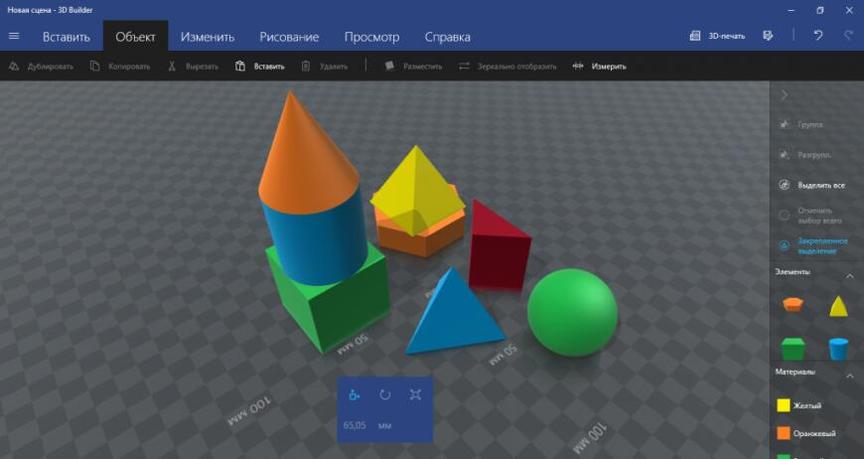
Figuro. Приложение сочетает в себе доступность и продвинутые инструменты для моделирования. Figuro подходит для тех, кто хочет развиваться в 3D-моделировании, но не хочет слишком глубоко погружаться в тему. В программе можно создавать объемные изображения, используя простые геометрические фигуры. Основным плюсом Figuro считается удобный интерфейс.
Приложение можно запускать в браузере.
Fusion 360. Является профессиональным программным инструментом, созданным компанией Autodesk. Если сравнивать с другим профессиональным софтом, эта программа очень удобная и простая в использовании. Fusion 360 имеет мощные параметрические инструменты, а также аналитические функции, которые подходят для решения большинства задач.
ПО позволяет моделировать нагрузки на готовое изделие для предварительного расчета прочностных нагрузок. Софт распространяется бесплатно для студентов и любителей.
FreeCAD. Это многофункциональное ПО, позволяющее совершенствовать дизайнерские навыки. Моделирование происходит с помощью установки параметров, а не перетаскиванием объектов и их манипулированием. В функционале предусмотрена история действий. Можно вернуться на несколько шагов назад, чтобы что-то изменить.
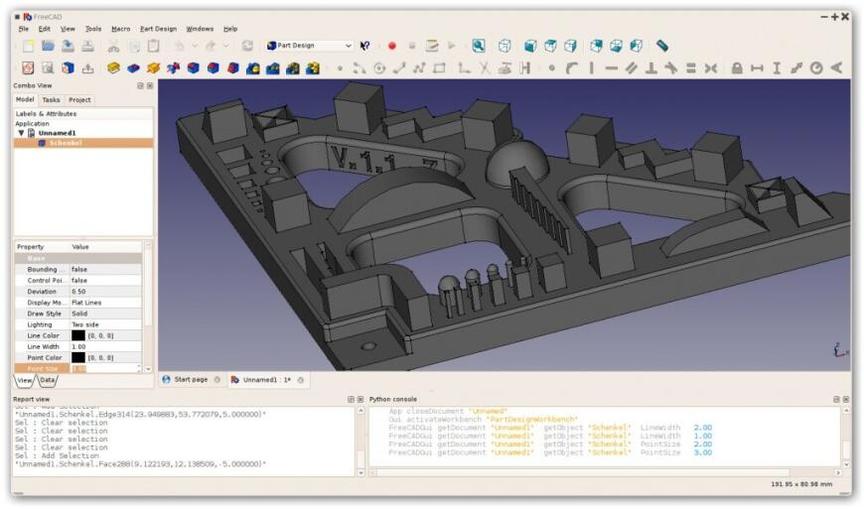
OpenSCAD. Приложение в основном фокусируется на CAD аспекте в моделировании. Софт считывает файл сценария, который описывает модель, после чего преобразует полученную информацию в 3D-модель. Программа имеет открытый исходный код, постоянно обновляется и расширяет свой функционал. Она считается идеальным инструментом для обучения моделированию.
Редактирование
Лучшие программы для редактирования 3D-моделей:
- 3D-Tool Free Viewer. Многофункциональный инструмент, который (кроме всего прочего) позволяет сделать проверку структурной целостности файла для печати. С помощью этой программы модель можно осмотреть изнутри и проверить толщину стенок.
- MakePrintable. Это веб-сервис, позволяющий выявить ошибки в файлах STL и исправить те, что могут негативно отразиться на печати. MakePrintable дает возможность пользователю полностью контролировать процесс. Можно сделать сетку пустотелой, выбрать качество печати, объединить несколько мишеней в одну и изменить количество полигонов.
- Meshmixer. Это простой веб-инструмент для печати. Также он позволяет проверить модель на наличие ошибок. Использование полностью бесплатное.
- MeshLab. Достаточно продвинутый редактор, с помощью которого можно удалять части модели, залатывать дыры, сливать несколько объектов в один. MeshLab можно считать программой для модификации и «ремонта» 3D-моделей.
- NetFabb. Это ПО прежде всего предназначено для создания слоев печати, но оно также имеет функцию анализа загружаемых файлов и возможность восстановления. NetFabb считается одной из наиболее продвинутых программ, предназначенных для восстановления сетки, создания поддержек и опитимизации моделей в целом. Софт можно получить абсолютно бесплатно по студенческой подписке.

Нарезка на слои
Программы для нарезки на слои называются слайсерами. Эти утилиты делают нарезку модели на плоскости и переводят их в G-код.
Самые популярные программы для нарезки на слои:

- Cura. Поставляется с принтерами Ultimaker, но ее можно использовать и с устройствами других производителей. В этом софте можно менять все наиболее важные настройки печати. Cura имеет простой и понятный интерфейс, который хорошо подходит для домашних пользователей.
- PrusaSlicer. Данная программа создана на базе Slic3r. Основным отличием от прототипа является очень широкий выбор настраиваемых параметров, а также наличие некоторых дополнительных функций, благодаря которым работа становится более простой. В этом ПО можно устанавливать дополнительные поддержки, использовать плавные функции и работать с различными материалами. Слайсер подходит как для FDM-принтеров, так и для тех устройств, что работают со смолами.
- MatterControl 2.0. CAD-утилита для моделирования, хост и слайсер одновременно. Это позволяет контролировать процесс печати. Кроме того, с помощью этой программы можно нарезать на слои файлы формата STL для передачи их на SD-карту и создавать проекты.
- 3DPinterOS. Это облачное программное обеспечение, которое сочетает в себе слайсер, редактор и хост. Есть возможность устанавливать очередь на печать, управлять оборудованием и всеми подключенными модулями.
- KISSlice. Сравнительно сложный инструмент для нарезки на слои. KISSlice позволяет работать с принтерами, которые оснащены 2 экструдерами. Программа обеспечивает пользователя полным контролем над процессом печати.
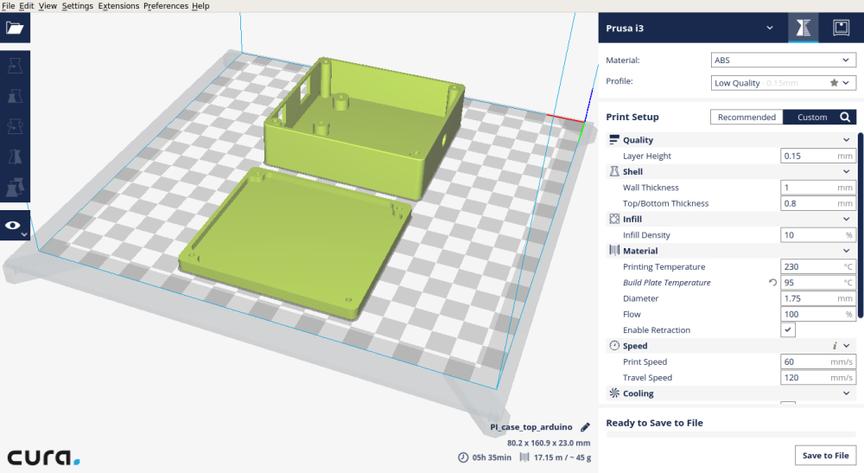
Утилита для калибровки
Программа называется «Утилита для калибровки 3D-принтеров». Распространяется бесплатно и имеет интерфейс на русском языке. Утилита достаточно простая. Она позволяет выполнить первоначальную настройку принтера, а также подстраивать устройство в дальнейшем под конкретный вид пластика.
Печать
Программ для печати достаточно много. Их называют «хосты». Хост – утилита для передачи G-кода на принтер. Также она отвечает за процесс печати и осуществление подстройки в реальном времени.
Нередко в одной программе объединены функции хоста и слайсера. Эти типы для ПО позволяют сделать из 3D-модели трехмерный физический объект.
Перечень представленных инструментов, конечно, не полный. Их намного больше. Постоянно появляются новые программы, а существующие все время совершенствуются. Но представленного списка достаточно, чтобы производить качественную печать на принтере любого класса.
- 07 марта 2021
- 3464
Комментарии
- Ещё никто не оставил отзывов к записи.
Источник: vektorus.ru
Программы для 3D моделирования и нарезки моделей. Обзор, плюсы и минусы
Весь цикл создания детали на 3D-принтере можно уместить в три этапа: Создание/нахождение модели, нарезка модели в слайсере, печать на 3D-принтере. Каждый этап завязан на своей программе. Модели создаются в специальных программах, затем в слайсере модель “нарезается” на шаги, которые принтер будет последовательно исполнять.
Полученный список шагов (команд) либо помещается на карту памяти и запускаются с самого принтера, либо через проводное/беспроводное соединение отправляются на принтер. В итоге всех этих действий мы получаем изделие. Поэтому искать “программу для 3D-принтера” неправильно: необходимо искать программу для моделирования и слайсер.
Программы для 3D-моделирования
- Программы для художественного моделирования
- Программы для создания инженерных изделий (зачастую САП или САПР — Система Автоматического Проектирования)
Очевидно, что инженеру, при создании чертежа нужны точные инструменты: линейка, карандаш, циркуль и т.д. Но художнику же необходимы более свободные инструменты: кисти, пастель, палитра и другие. По этому же принципу делятся программы: в инженерных программах есть все инструменты, позволяющие точно задать характеристики каждого элемента детали, а в художественных программах инструменты созданы для придания более гладких форм, чтобы модель выглядела как можно более естественно. Кончено и в художественных программах можно моделировать технические изделия, но это сравнимо с рисованием чертежа пастелью: неудобно, сложно и неточно. Поэтому очень важно определить зачем вам нужна программа для моделирования.
Совет: лучше всего изучить одну-две программы на профессиональном уровне, так как это позволит создавать сложные модели. Но также следует знать основы в других программах, так как большой круг знаний позволяет более гибко выбирать подход к созданию моделей.
Виды файлов для 3D-печати
Для начала стоит разобраться, какие виды файлов участвуют в процессе изготовления детали. Первым шагом идёт создание модели. Она может быть сохранена в формате самой программы (например, у КОМПАС-3D файлы имеют расширение .m3d, а у 3ds Max расширение файла будет .MAX). Такие файлы могут быть открыты только в программах, в которых создавались. Но нам нужен универсальный формат — STL.
Все программы умеют сохранять модели в этом формате. В нём хранятся полигоны, создающие модель.
Все файлы делятся на 3 категории:
- Файлы, хранящие полигональную информацию (STL, OBJ и др.). Являются аналогами растрового изображения. Увеличить качество 3D-моделей в этом формате можно только сглаживанием, но при этом будут теряться мелкие детали, а вес файла сильно увеличиваться.
- Файлы, хранящие шаги по созданию детали (STEP, STP и др.). Здесь можно провести аналогию с векторными изображениями. Каждый элемент задается либо с помощью простых соединений точками (например, как в кубе или пирамиде), либо с помощью формул (любые кривые, округлые объекты). Модели в таком формате можно масштабировать без потери качества, при этом сохраняя относительно малый объем файла.
- Утилитарные файлы, в которых хранятся шаги для 3D-принтера (GCODE, GCOD). В этих файлах хранятся команды, которые исполняет принтер и, в некоторых случаях, комментарии (например, с какими настройками была нарезана модель). Некоторые слайсеры могут симулировать движения принтера, тем самым визуализируя модель, но перевести файл из этого формата в полноценную модель невозможно.
Будьте осторожны! Если вы не уверены, что GCODE файл предназначен для вашего принтера, то не стоит его запускать в печать, ведь область печати у каждого принтера разная. На сторонних прошивках нет ограничения на максимальное расстояние перемещения, некоторые команды стороннего ПО могут приводить к некорректной работе платы управления. Если принтер будет множество раз пытаться вывести печатающую головку за границы области печати, то он может навредить сам себе!
Если файлы находятся в одной категории, то их можно легко переводить из одного формата в другой почти без потери данных. Форматы, указанные в скобках являются своеобразными “транзитами”. Например, у программы Inventor существует свой формат файлов — itp, а у Fusion 360 свой — f3d. Но если сохранить файл в Inventor в общем формате STEP, то его можно будет открыть в любой инженерной программе, а затем сохранить в формате этой программы.
Бесплатные программы
Обычно бесплатные программы либо ограничены в функционале, либо созданы энтузиастами, из-за чего имеют очень кривой интерфейс и множество ошибок. Но их функционала хватает для создания простых моделей, а в некоторых случаях, такие программы могут полностью заменить платное ПО.
Tinkercad
По сути своей это даже не программа, а сайт, то есть её не надо устанавливать на компьютер и она открывается с любого устройства, у которого есть доступ в интернет. Но в этом и заключается ее главный минус — без доступа в интернет вы не сможете скачать себе какую либо модель, ведь каждый проект изначально сохраняется в облаке. Также для работы на этом сайте необходима регистрация. Изначально сайт создавался для детей, поэтому каждый инструмент интуитивно понятен. Программа подойдёт для моделирования простых изделий: прокладки, втулки, переходника, чехлы, коробки и т.д.
- Простота в освоении
- Не нужно устанавливать на ПК
- Доступ к моделям с любого устройства
- Невозможность работать без интернета
- Каждый отдельный проект нужно скачивать
- Ограниченное число инструментов
FreeCAD
Эта программа предназначена для создания технических изделий: креплений, втулок, шарниров и прочего. Так как это проект с открытым исходным кодом, он распространяется на бесплатной основе. При этом она имеет весь необходимый функционал для открытия и редактирования файлов с расширением .step — универсальный формат для всех инженерных программ.
Также стоит отметить возможность добавлять аддоны — специальные подпрограммы, позволяющие в полностью автоматическом режиме выполнять какие-либо действия. Например, есть аддон, облегчающий создание различных шестерней. В этой программе можно создавать более сложные изделия: механизмы, редукторы, шарниры и т.д.
- Относительно проста в освоении
- Активное сообщество
- Наличие аддонов
- Поддержка русского языка
- Наличие багов
- Устаревший интерфейс
- Наличие аддона для работы с .STL файлами
OpenSCAD
Данный САПР ближе к языкам программирования, чем к моделированию: каждый объект или какое либо действие задается в виде кода. Это позволяет создавать универсальные модели. Например, сортировщик монет: один раз написав “код модели”, можно создавать огромное количество вариантов этой модели для различных стран, изменяя всего несколько параметров. Эта программа, как и предыдущая, является проектом с открытым исходным кодом, вследствии этого регулярно обновляется.
- Работает на слабых ПК
- Удобство создания универсальных моделей
- Легко освоить, если есть опыт в программировании
- Нет русского интерфейса
- Является языком программирования
- Сложно создать криволинейную геометрию
Источник: cvetmir3d.ru
Обзор слайсеров для 3D печати
Что такое слайсер, знает любой, кто знаком с 3Д печатью. Данная программа представляет собой софт, позволяющий нарезать 3Д модель, сохраненную в файле формата STL на плоские параллельные слои. Именно так и выращивается любая 3Д модель в 3Д принтере – слой за слоем. А слайсер формирует так называемый GCode, необходимый для объяснения устройству как печатать, сколько и какой путь. Таким образом, слайсер можно рассматривать в виде посредника между 3Д принтером и запрограммированной моделью.
GCode программы формируют в автоматическом режиме по заданным заранее параметрам. Однако при необходимости его можно редактировать вручную. Понятно, что для этого нужны элементарные навыки, а лучше опыт и умения.
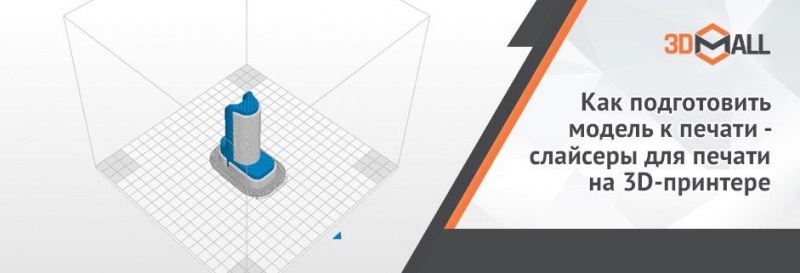
Существует огромное количество слайсеров, позволяющее выбрать именно тот вариант, который будет удобен в конкретном случае. Ряд этих программ мы рассмотрим ниже, но для начала дадим общую информацию в виде удобной таблицы.
Название слайсера
Уровень пользователя
Стоимость
ОС
Бесплатно, но есть ряд платных дополнительных функций
Windows, Mac, браузер
Бесплатно, но есть ряд платных дополнительных функций
Raspberry Pi, pcDuino, браузер
Windows, Mac, Linux
Windows, Mac, Linux
Windows, Mac, Linux
Windows, Mac, Linux
Windows, Mac, Linux, Raspberry Pi
Windows, Mac, Linux
Средний и продвинутый
1 000 – 4 300 USD в год (по подписке)
Средний и продвинутый
Windows, Mac, Linux, Raspberry Pi
Средний и продвинутый
Windows, Mac, Linux
Бесплатная демо-версия / 9,99 USD в мес
Опытный и профессиональный
Windows, Mac, Linux
Разновидности слайсеров
Если судить в общем, то все слайсеры выполняют одну и ту же основную функцию, а поэтому представляют собой одно и тоже. По этой причине выбор того или иного программного обеспечения будет сводиться к вашим ресурсам и личным предпочтениям. Слайсеров на данный момент очень большое количество и перечислить их все довольно сложно.
К тому же есть масса статей, блоков, каналов, которые занимаются сравнительным анализом всех этих программ. В них можно почерпнуть знания о достоинствах и недостатках, хотя нужно понимать, что и эти суждения порой весьма субъективны. Да и в целом большинство опытных пользователей не ограничиваются использованием только одного программного средства. К примеру, даже имея лицензированный слайсер Simplify3D, для печати на BCN предпочитаю использовать Cura в виде бета-версии. Для других целей практически всегда применяю облачный слайсер, который есть в Fomide.
Тем не менее, остановимся обозначенных в таблице слайсерах подробнее, давая краткое описание, выделяя преимущества и недостатки.
3DPrinterOS
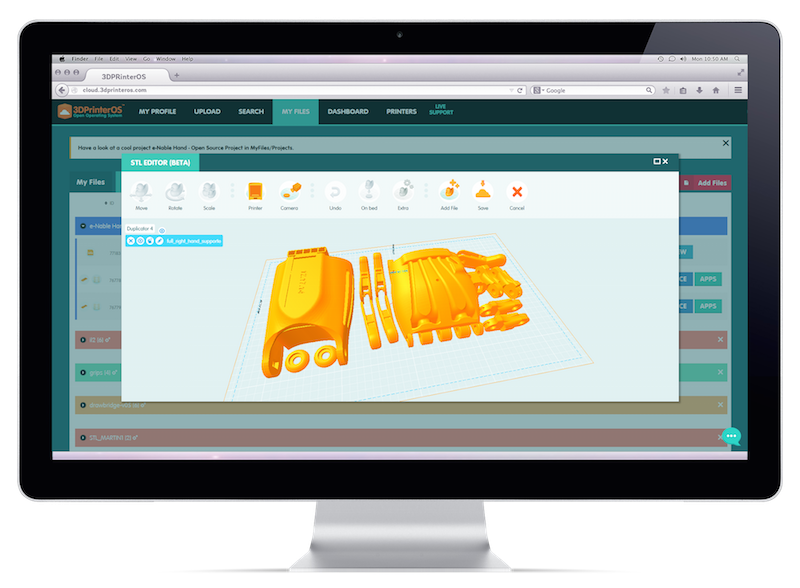
Данный софт представляет собой облачную платформу, на которой объединены разные компоненты, используемые для 3Д печати. И название программы прекрасно иллюстрирует работы: подключили 3Д принтер к компьютеру, разместили в браузере и пользуйтесь.
3DPrinterOS предлагает не только нарезку модели на слои и формирование G-кода, но и ряд других полезных функций, среди которых восстановление сетки в разных вариантах, загрузка с сервиса Sketchfab.com. Возможна даже 3Д печать на оборудовании промышленного уровня. Безусловно, некоторый функционал будет доступным лишь в платных версиях программы. Однако сам производитель заверил, что в любом случае сам слайсер будет всегда бесплатным.
3DPrinterOS имеет три во многом идентичных приложения. Речь идет о Cloud Slicer, Slicer 2 и Makerbot Slicer. Первое приложение стандартное, а последнее специальное. Все приложения поддерживают огромный модельный ряд 3Д принтеров, что в целом весьма ожидаемо от обычного коммерческого продукта.
Стандартный Cloud Slicer и специальный Makerbot Slicer весьма похожи по интерфейсу и функциональным возможностям. Есть возможность между выбором уровня опытности пользователя (простой, продвинутый уровень и эксперт). Приложение также способно оценить стоимость изделия.
Slicer 2 отличается от вышеназванных приложений иным подходом. Есть список предустановок, но их можно адаптировать под свои требования. Также для ценителей тонкой настройки есть ручной режим.
Достоинства 3DPrinterOS:
- Сформированный GCode можно просмотреть в специальном функционале. Можно формировать свой код JSon, если вы являетесь уверенным пользователем.
Недостатки 3DPrinterOS:
- Ряд функционала является платным, а хотелось бы пользоваться всеми возможностями программы, но для компании это невыгодно, да и нечестно это будет по отношении к работе ее сотрудников.
Совместимость с ОС:
3DPrinterOS совместим с:
Уровень:
- 3DPrinterOS может использоваться как начинающими пользователями, так и полупрофессионалами, которые хотят работать в надежной программной среде.
Слайсер 3DPrinterOS можно скачать с официального ресурса
Astroprint
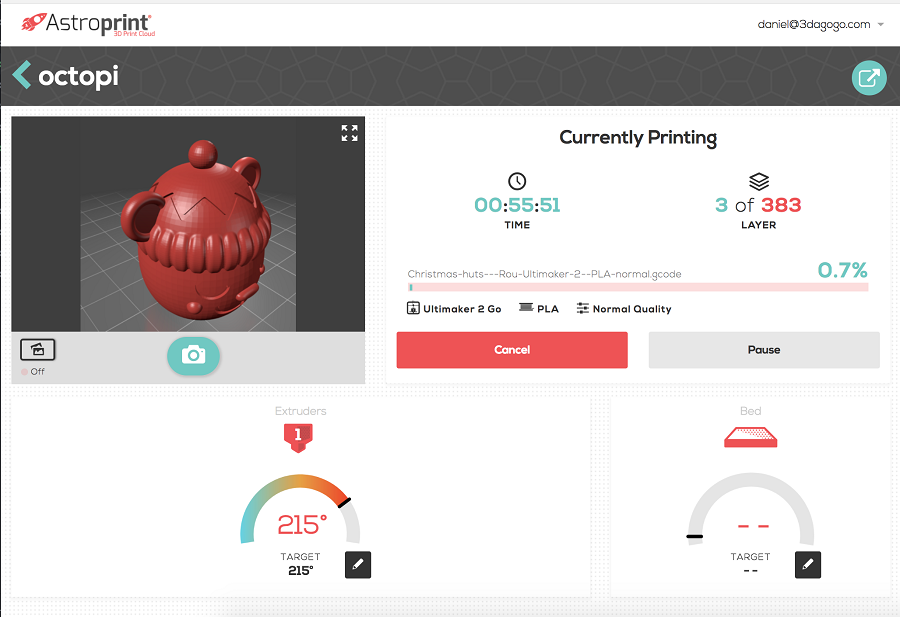
Облачная платформа Astroprint по своей задумке похожа на 3DPrinterOS и Octoprint. Посредством спецутройства Astrobox 3Д принтеры ставятся на хостинг. Чаще всего используется Raspberry Pi. Благодаря этому контроль за 3Д принтером может осуществляться с любой точки мира посредством опять же любого веб-устройства.
Astroprint может подключаться к 3DPrintCloud, что помогает исправить неполадки в 3Д печати, когда модель получается не такой как надо.
Данный 3Д слайсер отличается простотой. Есть несколько режимов. Вы можете просто выбрать материал из списка и указать качество изделия. Есть и продвинутый режим.
Достоинства Astroprint:
- Есть возможность интеграции с другими вебсервисами, что открывает прекрасные возможности. Программа является бесплатной.
Недостатки Astroprint:
- Процесс нарезки слайсером удобный, но гибкость настроек и возможность контроля несколько ограничены.
Совместимость с ОС:
Astroprint совместим с:
- Raspberry Pi,
- pcDuino,
- браузер
Уровень:
- Софт подходит для начинающих 3Д печатников, не желающих вкладывать средства в спецпрограммы.
Скачать слайсер Astroprint можно с официального ресурса
CraftWare
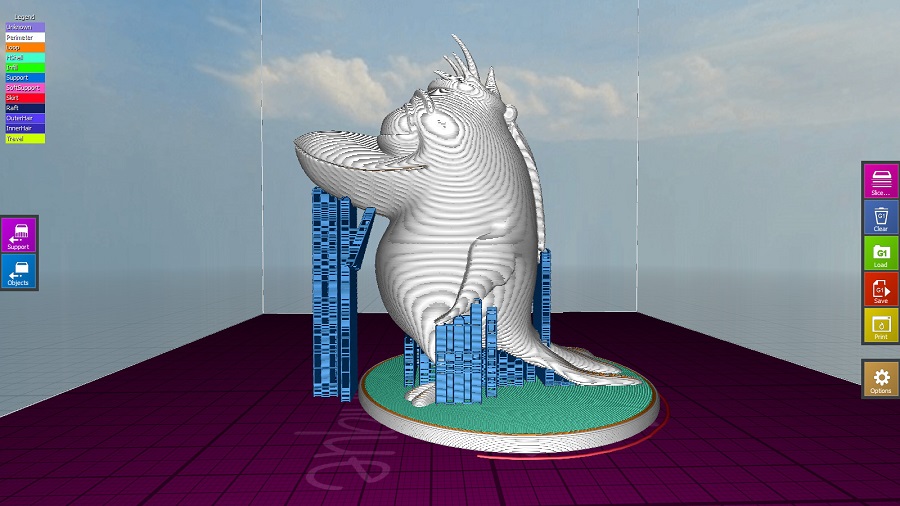
Программное обеспечение CraftWare разработано компанией CraftBot, производящей 3Д принтеры. Эту программу многие сравнивают с Simplify3D, называя ее прекрасной альтернативой, которая к тому же еще и бесплатная. Данный софт совместим практически со всеми 3Д принтерами, которые работают по стандартной технологии FDM.
Пользователей встречает красочный интерфейс, который к тому же характеризуется интуитивной понятностью и удобством. Все настройки, которые имеются в наличии, позволяют контролировать процесс 3Д печати в полной мере.
Функционал у CraftWare весьма приличный. Яркий пример – интерактивное управление процессом 3Д печати. Благодаря этой функции можно сократить время сборки, а также добавить оптимизированные поддержки. Есть функция визуализации GCode. Таким образом, под любым углом можно посмотреть весь процесс и каждый слой в отдельности.
Обзорность при этом составляет 360 градусов.
По словам разработчика CraftWare, слайсер работает на основе алгоритма, генерирующего самую целесообразную траекторию для 3Д печати. В программе можно с легкостью поворачивать, клонировать, масштабировать 3Д модель до того, как она будет размещена по виртуальной рабочей платформе.
Достоинства CraftWare:
- Красочный, интуитивно понятный и простой интерфейс, способный создать весомую конкуренцию платным программам. Бесплатность софта.
Недостатки CraftWare:
- По мнению некоторых пользователей, качественные показатели печати не такие как у Cura и Simplify3D.
Совместимость с ОС:
CraftWare совместим с:
Уровень:
- CraftWare подходит для начинающих 3Д печатников, а также для опытных 3Д-печатников, которые желают бесплатно пользоваться функционалом, аналогичным Simplify3D.
Скачать слайсер CraftWare можно с официального ресурса
Simplify3D
Simplify3D – это программа, которая является по сути универсальной. Она совмещает в себе функции высококлассного слайсера, средство для восстановления STL-файлов, анализа и редактирования. В функционале есть визуализатор GCode, благодаря чему пользователь может отследить траекторию и просмотреть все плоские слои. Просмотр и анализ GCode можно осуществлять в веб-средствах. К примеру, gcode.ws и др.
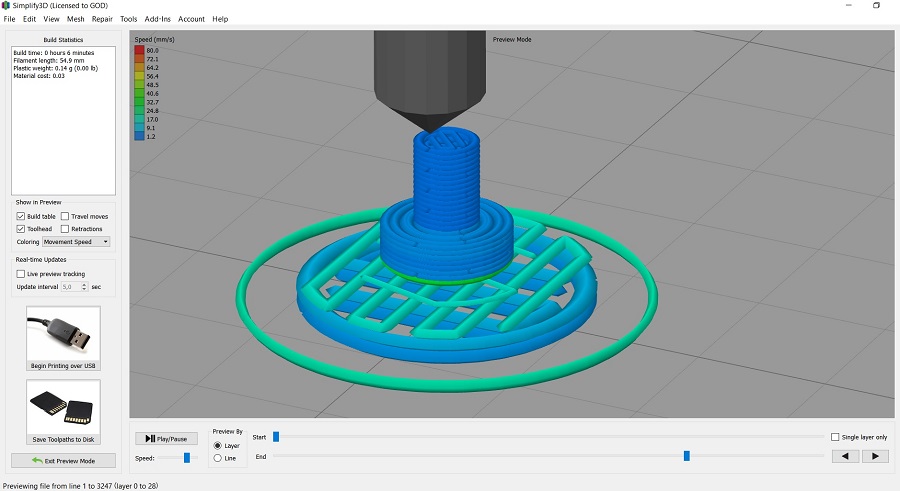
Simplify3D позиционируется в качестве слайсера для профессионалов. Стоимость лицензии составляет 150USD, но она рассчитана на два компьютера. Эта программа поддерживает, наверное, все существующие модели 3Д принтеров и позволяет скачать и импортировать в программу более сотни профилей. Если модель вашего принтера отсутствует в имеющемся списке, то она легко может быть добавлена.
Вы можете оперировать моделью как угодно: вращать, масштабировать, импортировать, восстанавливать, добиваясь ее правильности. В программу можно импортировать файлы формата STL, 3MF, OBJ. Делается это очень просто и быстро, причем даже сетки огромного формата будут отображены очень быстро.
Simplify3D предлагает пользователю большое количество разнообразных настроек. Это управление слоями, экструдерами, температурные режимы, методы заполнения модели, сценарии и необработанный GCode. Все эти настройки предлагают огромное поле для экспериментов. При этом можно сохранять свои процессы. А при наведении на кнопку вам предлагается справочная информация.
Достоинства Simplify3D:
- Профессионалы оценят регулируемые опоры. Качество печати будет на высоте. С одной стороны данный слайсер кажется перегруженным функционалом, документацией и т.п. Но в работе это не так. Выбор вариантов огромный и для каждого найдется подходящий, а поэтому работа с программой действительно удобна и несложна.
Недостатки Simplify3D:
- Ну, стоимость в 150 USD прямо скажем не маленькая. Хотя это замечание не будет справедливым в отношении разработчиков, которые сделали действительно качественный продукт. И получается, что инвестиции оправданы, если вы планируете заниматься 3Д печатью профессионально.
Совместимость с ОС:
Simplify3D совместим с:
Источник: additiv-tech.ru